Come abilitare e impostare la quota del disco per gli utenti in Windows 11/10
Windows 11/10 con più utenti non pone alcuna restrizione sulla quantità di spazio che si può occupare sullo spazio di archiviazione esistente. Ciò rende l'intero sistema vulnerabile se l'archiviazione è importante. È qui che entra in gioco Disk Quota(Disk Quota) . La funzione garantisce che ogni utente ottenga una quantità fissa di spazio su disco, che non può essere violata. Il sistema è abbastanza intelligente da impostare avvisi in anticipo, in modo che gli utenti lo sappiano e adottino misure efficaci per garantire le prestazioni. In questo post, condivideremo come abilitare e impostare la quota disco(Disk Quota) in Windows 10 utilizzando Proprietà (Properties)disco(Disk) , Registro(Registry) di sistema o Editor criteri di gruppo(Group Policy Editor) .
Funzionalità della quota del disco
- Funziona solo su sistema NTFS
- Richiede l'autorizzazione di amministratore per la configurazione
- Si applica solo all'archiviazione fisica e alle partizioni
- È possibile applicare le quote del disco e le partizioni contemporaneamente
- La dimensione del file non compresso viene conteggiata rispetto al limite di quota
Come abilitare la quota del disco(Disk Quota) per gli utenti(Users) in Windows 11/10
Innanzitutto, assicurati dove vuoi applicare il limite della quota del disco . (Disk Quota)Poiché non può essere applicato alle cartelle, dovrai applicarlo al disco. Mentre puoi, suggerirei di non limitare la quota utente sull'unità primaria, ma sul resto delle partizioni. Ti aiuterà a individuare se memorizzano tutto sul desktop. Segui i passaggi per farlo.
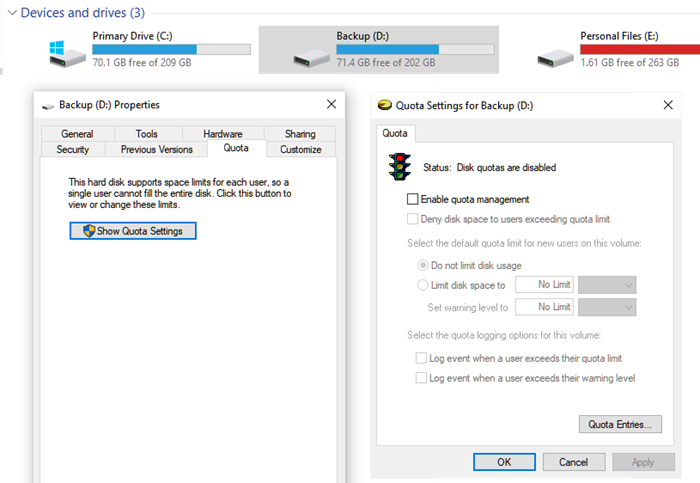
- Apri Esplora file(Open File Explorer) e vai alla cartella Questo PC nel pannello di sinistra.
- Fare clic(Right-click) con il pulsante destro del mouse sull'unità su cui è necessario abilitare Disk Quota e selezionare Proprietà dal menu di scelta rapida.
- Passa a Quota e fai clic sul pulsante Mostra impostazioni quota(Show Quota Settings)
- Questo rivelerà le impostazioni che possono essere configurate per quella partizione. Seleziona la casella e tutta la configurazione sarà disponibile.
- Nega(Deny) spazio su disco agli utenti che superano il limite di quota
- Limita lo spazio su disco con il livello di avviso
- Abilita registrazione quota per avviso e superamento del limite di quota
- Una volta applicate le impostazioni, viene eseguita la scansione del volume o dell'unità per aggiornare le statistiche sull'utilizzo del disco.
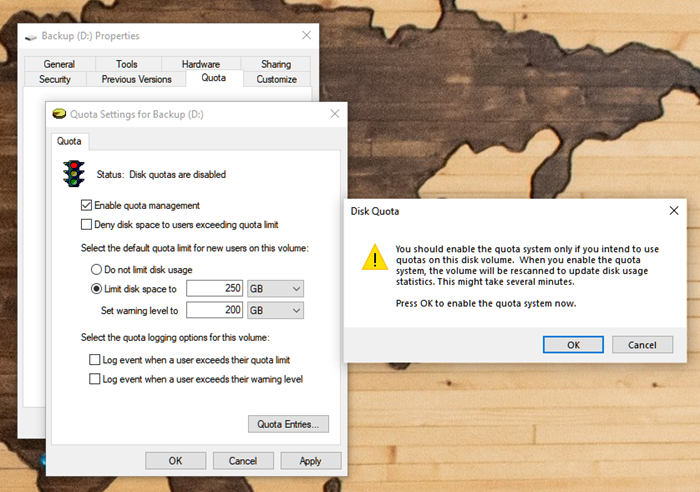
Puoi controllare ulteriormente i dettagli quando fai clic sul pulsante Voci di quota(Quota Entries) , che rivela quanto spazio è occupato da ciascun utente(space is occupied by each user) sul sistema rispetto alla Quota . È possibile visualizzare la quantità di utilizzo corrente, il limite di avviso, il livello di avviso e la percentuale utilizzata.
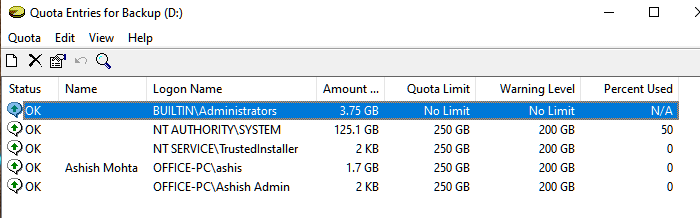
Abilita le quote disco(Disk Quotas) per utenti specifici
Se si desidera avere una quota diversa per utenti diversi, è necessario utilizzare la finestra Voci di quota per quell'unità. (Quota Entries)Una volta aperto, fai clic con il pulsante destro del mouse sul Nome(Logon Name) di accesso dell'utente e seleziona Proprietà dal menu di scelta rapida.
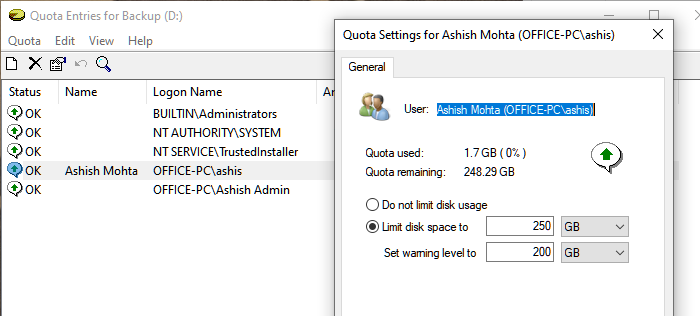
Qui puoi scegliere di impostare lo spazio su disco e la quota di avviso, che può essere diversa dal resto degli utenti.
È un'opzione eccellente se non vuoi avere alcuna quota per gli amministratori, ma per il resto degli utenti puoi farlo.
Abilita la quota del disco(Disk Quota) utilizzando l'editor del registro(Registry Editor)
Apri l'Editor del Registro di sistema e vai alla chiave seguente:
HKEY_LOCAL_MACHINE\SOFTWARE\Policies\Microsoft\Windows NT
Qui vedrai una chiave/cartella denominata DiskQuota . Se non lo vedi, crealo .
Ora in questa chiave, fai clic con il pulsante destro del mouse sul lato destro e crea un nuovo valore DWORD a 32 bit, chiamalo (DWORD)Abilita(Enable) e assegnagli un valore di 1 .
Abilita la quota del disco(Disk Quota) utilizzando l'Editor criteri di gruppo(Group Policy Editor)
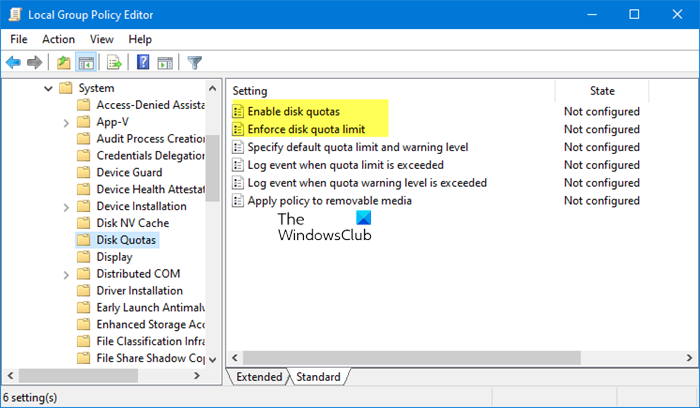
Apri l'Editor criteri di gruppo e vai alle seguenti impostazioni:
Computer Configuration\Administrative Templates\System\Disk Quotas
Imposta Abilita quote disco(Enable disk quotas) su Abilitato.
Fidati di questo aiuta!
Related posts
Make Disk Cleanup Tool Elimina tutti i file temporanei in Windows10
Come eliminare le copie shadow del volume in Windows 10
Junk Files in Windows 10: Cosa puoi eliminare in sicurezza?
Fix non allocato Space error su USB drive or SD card in Windows 10
Disk Space Analyzer software gratuito per Windows 10
Know ciò che occupa la maggior parte Disk Space sul PC utilizzando WizTree
Analyze e ottimizza il tuo disk space con DiskSavy per Windows 10
Come formattare un duro Drive or Disk in Windows 10
Full Temp folder Trigger trigger Low Disk Space error in Windows 10
Come convertire il disco di base in disco dinamico in Windows 10
Come controllare se A Disk utilizza GPT or MBR Partition in Windows 10
Come risolvere l'utilizzo elevato del disco dell'host del servizio (SysMain) in Windows 11/10
Fix DCFWinService High Disk Usage su Windows 11/10
Use command Linea DiskUsage.exe a Query Disk space usage
Come scambiare i dischi rigidi in Windows 10 con Hot Swap
AppCleaner è un power-packed junk cleaner per Windows PC
Fix COM Surrogate High CPU or Disk usage in Windows 10
Ottieni le tue statistiche disk usage con GRATUITO Filelight app per Windows 10
Come creare un Virtual Hard Disk su Windows 10
Add All Tasks and Disk Management a Control Panel in Windows 10
